WPS2013將word文檔中的文字素材轉(zhuǎn)換為wps ppt文稿
WPS2013將Word文檔中的文字素材轉(zhuǎn)換為wps ppt文稿
在制作PPT時想必大家都習(xí)慣先在Word中做好文字素材的準(zhǔn)備工作,之后再將文字復(fù)制到PPT中。那么這個過程就要考驗(yàn)大家對word文檔轉(zhuǎn)換為PowerPoint文稿技巧的掌握了,如果你掌握的還不錯的話,那么你將會得心應(yīng)手。如果不是特別的熟練那不妨參考下本文,在接下來的文章中大家將學(xué)會WPS2013中如何將word文檔轉(zhuǎn)化成PowerPoint文稿,主要是大綱視圖的使用,有此需求的各位朋友可不要錯過了哈。
1.首先,在WPS2013打開需要轉(zhuǎn)換的word文檔,Ctrl+A 組合鍵全部選中文檔內(nèi)容,單擊鼠標(biāo)右鍵,在彈出的下拉框中選擇“復(fù)制”命令,也可以按【Ctrl+C】組合鍵。
 2.啟動WPS2013 PowerPoint,單擊鼠標(biāo)左鍵“WPS演示”下拉三角形按鈕,選擇“文件”—“新建”命令。
2.啟動WPS2013 PowerPoint,單擊鼠標(biāo)左鍵“WPS演示”下拉三角形按鈕,選擇“文件”—“新建”命令。
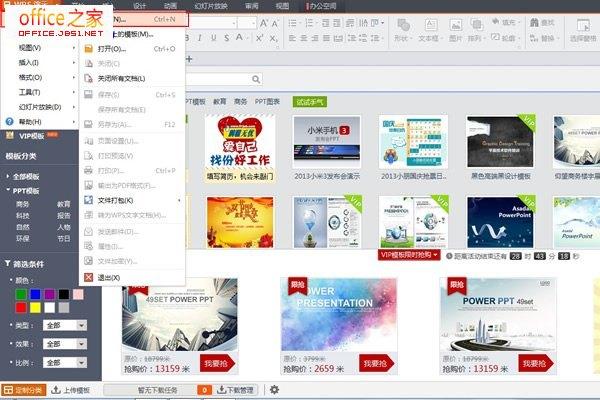 3.選擇菜單欄中的“視圖”——“普通”選項(xiàng)。
3.選擇菜單欄中的“視圖”——“普通”選項(xiàng)。
 4.單擊“大綱”標(biāo)簽,將光標(biāo)定位到第一張幻燈片處,單擊鼠標(biāo)右鍵選擇“粘貼”命令(也可用Ctrl+V組合鍵),將word文檔中的內(nèi)容粘貼到第一張幻燈片中。
4.單擊“大綱”標(biāo)簽,將光標(biāo)定位到第一張幻燈片處,單擊鼠標(biāo)右鍵選擇“粘貼”命令(也可用Ctrl+V組合鍵),將word文檔中的內(nèi)容粘貼到第一張幻燈片中。
 5.可根據(jù)需要對文本格式進(jìn)行設(shè)置,包括字體、字號、顏色等設(shè)置。
5.可根據(jù)需要對文本格式進(jìn)行設(shè)置,包括字體、字號、顏色等設(shè)置。
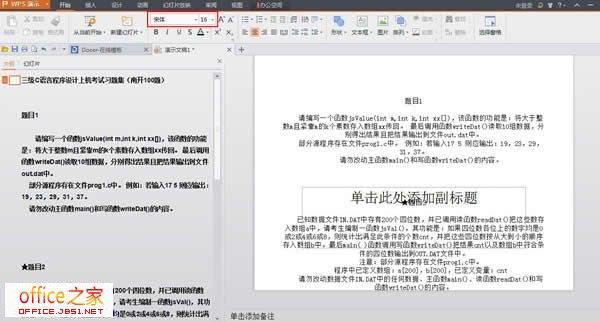 6.將光標(biāo)移動到需要劃分為下一張幻燈片處,直接按“enter”鍵,即可創(chuàng)建一張新的幻燈片。調(diào)整之后,很快就可以完成多張幻燈片的制作。
6.將光標(biāo)移動到需要劃分為下一張幻燈片處,直接按“enter”鍵,即可創(chuàng)建一張新的幻燈片。調(diào)整之后,很快就可以完成多張幻燈片的制作。
 版權(quán)聲明:本文內(nèi)容由網(wǎng)絡(luò)用戶投稿,版權(quán)歸原作者所有,本站不擁有其著作權(quán),亦不承擔(dān)相應(yīng)法律責(zé)任。如果您發(fā)現(xiàn)本站中有涉嫌抄襲或描述失實(shí)的內(nèi)容,請聯(lián)系我們jiasou666@gmail.com 處理,核實(shí)后本網(wǎng)站將在24小時內(nèi)刪除侵權(quán)內(nèi)容。
版權(quán)聲明:本文內(nèi)容由網(wǎng)絡(luò)用戶投稿,版權(quán)歸原作者所有,本站不擁有其著作權(quán),亦不承擔(dān)相應(yīng)法律責(zé)任。如果您發(fā)現(xiàn)本站中有涉嫌抄襲或描述失實(shí)的內(nèi)容,請聯(lián)系我們jiasou666@gmail.com 處理,核實(shí)后本網(wǎng)站將在24小時內(nèi)刪除侵權(quán)內(nèi)容。



